ホームページ >システムチュートリアル >Windowsシリーズ >Windows 11のデスクトップショートカットから矢印を削除する方法
Windows 11のデスクトップショートカットから矢印を削除する方法
- WBOY転載
- 2023-12-27 12:17:371921ブラウズ
強迫性障害を持つユーザーの中には、デスクトップ上のすべてのアイコンに小さな矢印が表示され、快適にするためにそれを削除したいと考えている人もいます。
ただし、Win10 のスクリプトのほとんどは使用できません。アイコンが異常表示される可能性があり、スクリプトを使用することはお勧めできません(Win11にもスクリプトはありますが、バージョンを更新すると多くのスクリプトが無効になります)。
したがって、レジストリ実装を変更するための次の解決策があり、個人的なテストに役立ちます。
まず、下部のステータス バーで検索を開きます
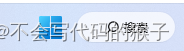
レジストリ エディタを見つけます
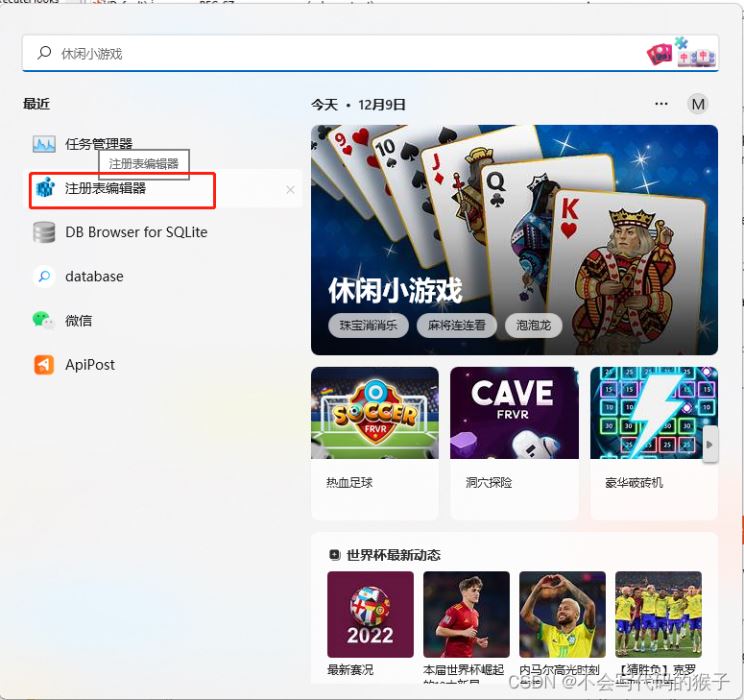
登録しますテーブル エディターで
HKEY_LOCAL_MACHINE\SOFTWARE\Microsoft\Windows\CurrentVersion\Explorer
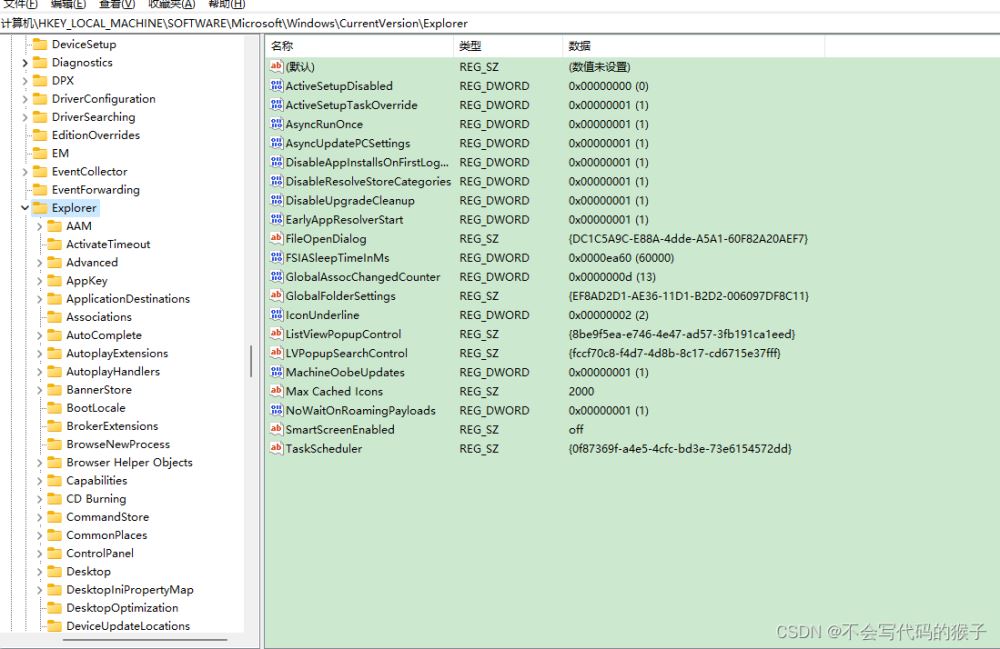
を検索し、エクスプローラーを選択して右クリックしますをクリックすると、「操作オプション」が表示されます。「新規」->「項目」
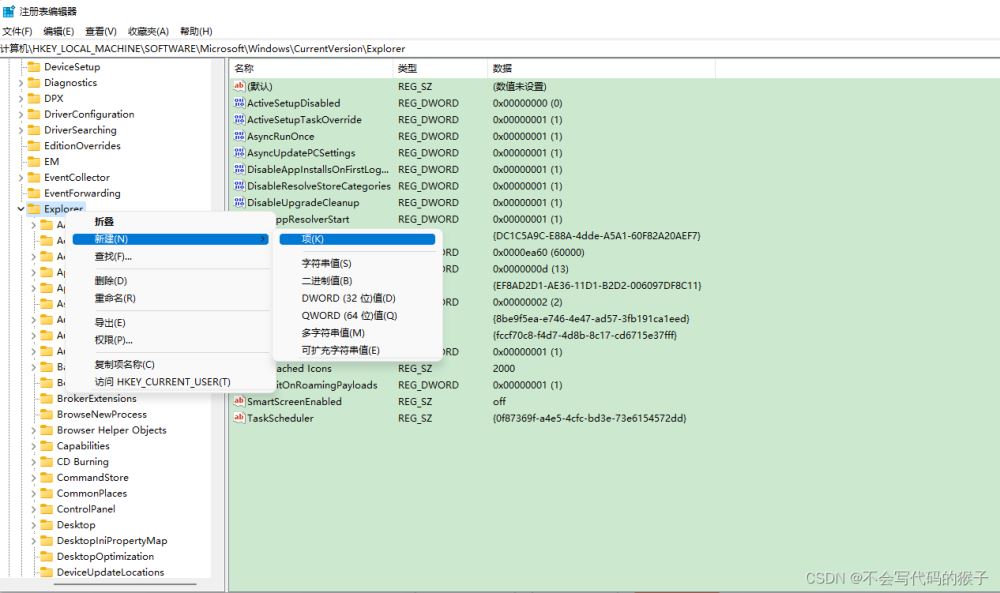
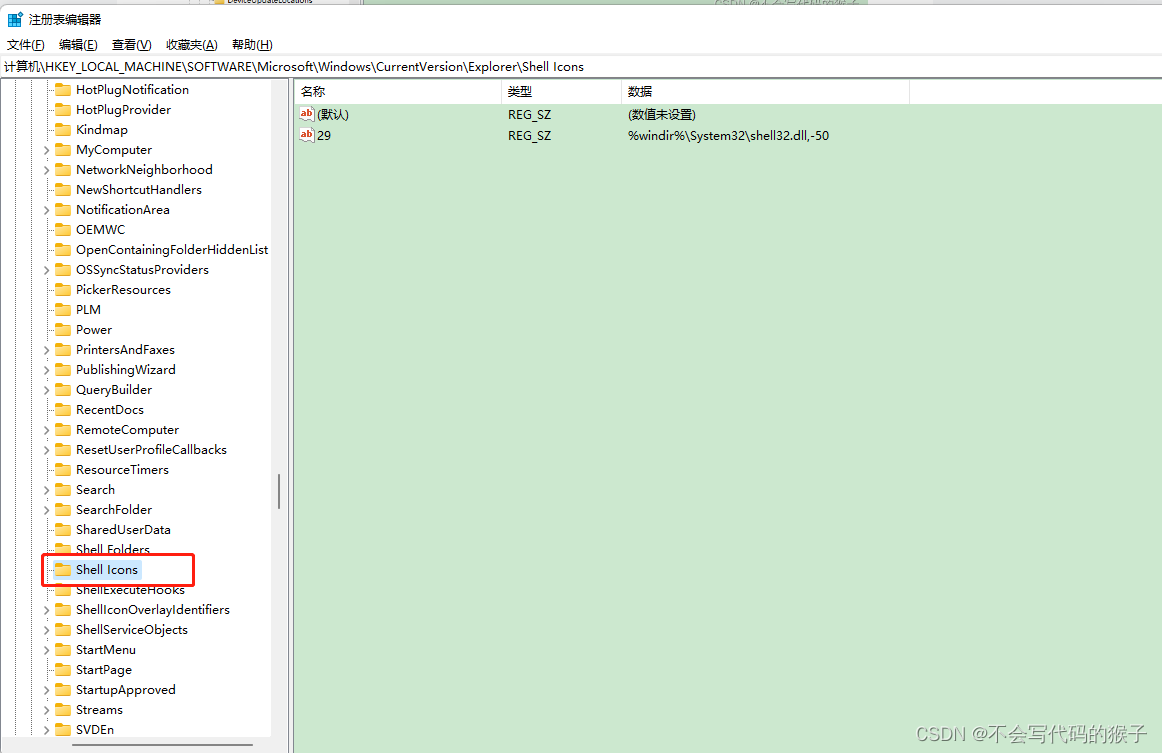
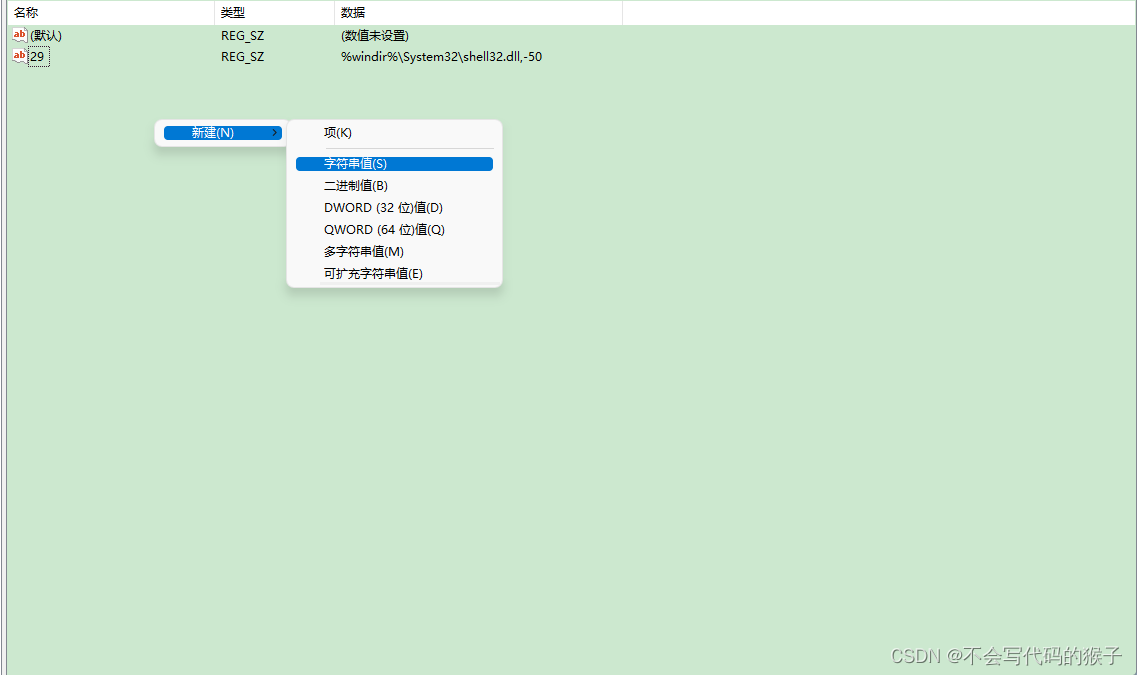
 ##この項目を選択して右クリックします
##この項目を選択して右クリックします
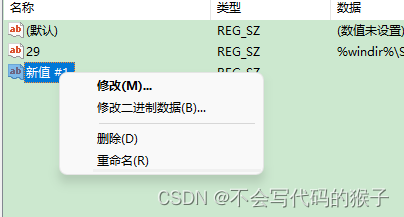 Modify M -> ;値のデータ (V):
Modify M -> ;値のデータ (V):
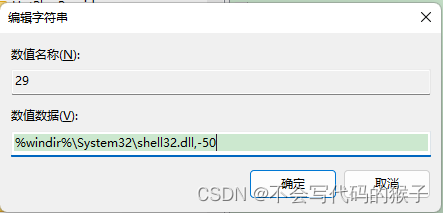 ##%windir%\System32\shell32.dll,-50
##%windir%\System32\shell32.dll,-50
次に、レジストリを開き、タスク マネージャーを開きます。
Windows エクスプローラーを再起動します。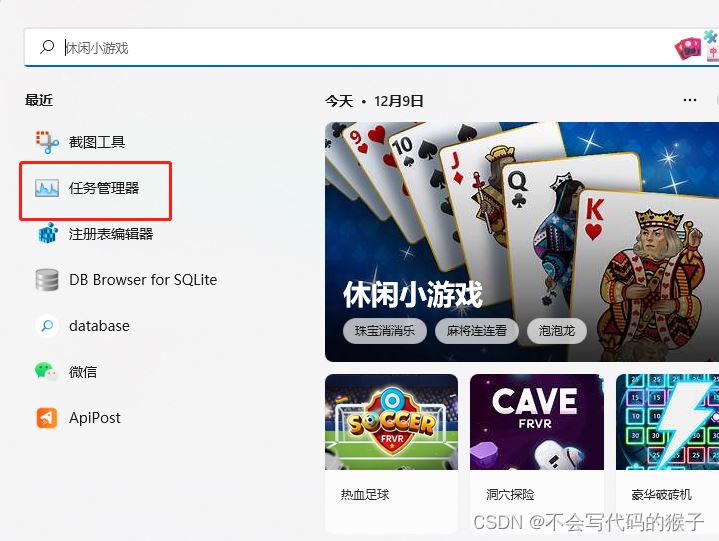
以上がWindows 11のデスクトップショートカットから矢印を削除する方法の詳細内容です。詳細については、PHP 中国語 Web サイトの他の関連記事を参照してください。
声明:
この記事はjb51.netで複製されています。侵害がある場合は、admin@php.cn までご連絡ください。

